本文主要是介绍3DMAX金属屋顶墙面铺设插件使用方法,希望对大家解决编程问题提供一定的参考价值,需要的开发者们随着小编来一起学习吧!
3DMAX金属屋顶墙面铺设插件教程

3DMAX金属屋顶墙面铺设插件,一键生成金属板屋顶、金属外墙面板,是一款非常实用的建筑建模插件。
【适用版本】
3dMax7或更新版本
【使用方法】
1.启动3dMax软件,打开(或创建)场景文件。

2.点击3dMax主菜单->文件->导入->合并,选择“3DMAX金属屋顶墙面铺设插件.max”文件。

3.选择列表中的两个对象,然后,点击“确定”按钮将选择的对象导入到当前3dMax场景中。

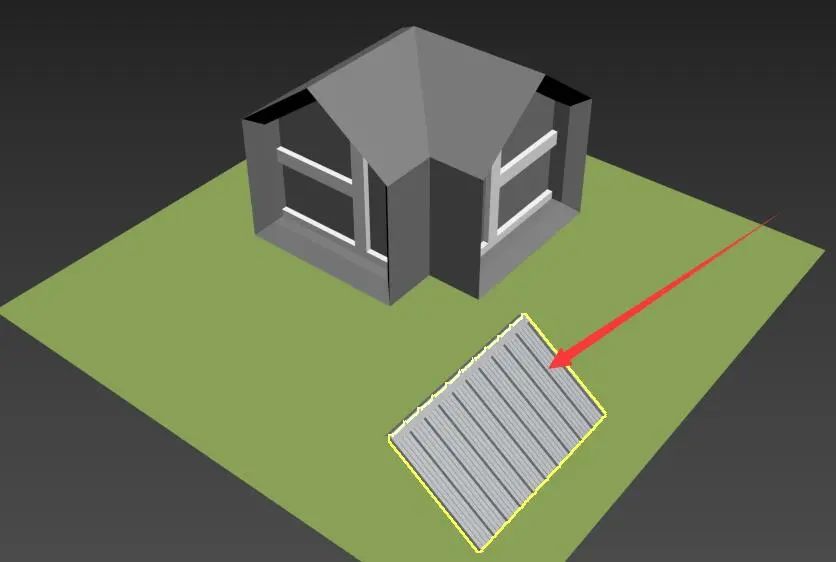
4.导入的模型分为两个部分:屋脊和顶面。选择“屋脊”对象,然后,将右边的“命令面板”切换到“修改”面板,按下“Build New From Polygon”按钮。

5.在模型屋脊的线(边)上点击鼠标,生成屋脊(封边),如下图中红色圈内所示。

6. 选择“顶面”对象,在右边的“命令面板->修改”面板,按下“Build New From Polygon”按钮。然后,在要铺设屋顶的面上点击鼠标,生成铺设的金属瓦模型。
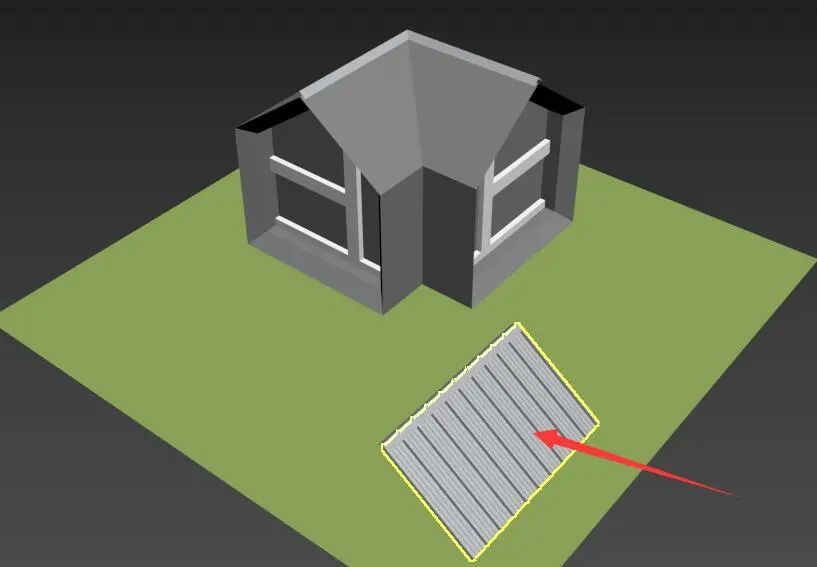
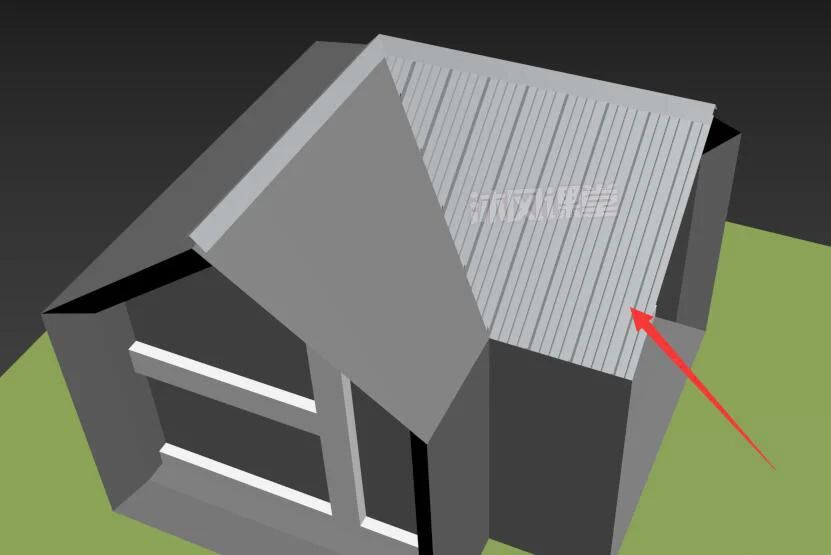
7.继续用鼠标点击屋顶和墙面,完成全部铺设。

【对不规则形状的平面进行铺设】
1.用样条线绘制任意形状。

2.在样条线上右键,将其转化为“可编辑网格”对象。
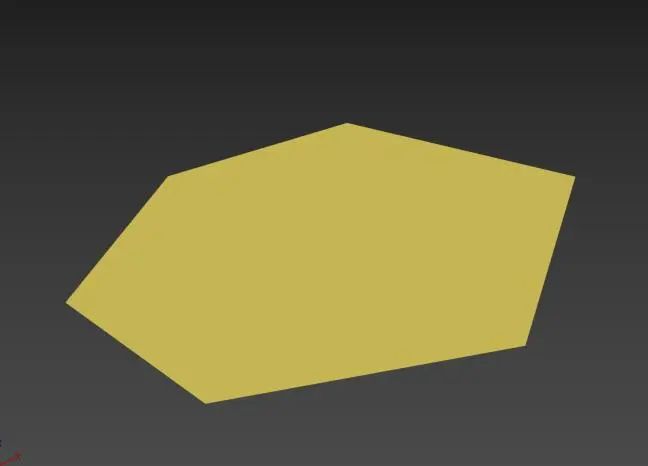
3.应用3DMAX金属屋顶墙面铺设插件,结果如图:

提示:建议使用本插件进行工作时,将3dMax单位设置为厘米(并非强制要求)。
这是一个非常实用的3dMax建模小插件,使用也非常简单。对于建筑设计师、艺术家来说是一个必不可少工具。
小贴士:对于Maxscript开发者来说,这个插件给我们展示了另一种应用的形式,它不再是通常意义上的通过运行脚本来执行,而是将插件的功能直接定义为对象的属性、功能,与对象一同发布,使插件的资源和功能有机的结合。这种思路也很新颖。
这篇关于3DMAX金属屋顶墙面铺设插件使用方法的文章就介绍到这儿,希望我们推荐的文章对编程师们有所帮助!





